Os links no Instagram não funcionam? Seu link pode estar incorreto ou seu aplicativo Instagram pode estar sofrendo de uma falha técnica. De qualquer forma, você pode corrigir o item problemático para resolver seu problema e fazer com que os links de sua biografia funcionem em sua conta do Instagram. Mostraremos como fazer isso no seu iPhone ou dispositivo Android.
Alguns motivos pelos quais seu link do Instagram não funciona são: seu link é inválido ou contém spam, seu aplicativo tem um bug, os arquivos em cache do seu aplicativo estão corrompidos, seu aplicativo está desatualizado e muito mais.

Verifique e certifique-se de que seu link seja válido
Quando seu Instagram link não funciona, verifique e certifique-se de que seu link seja válido. Você pode ter digitado o link incorretamente e não leva os usuários a lugar nenhum, causando o problema do link.
Nesse caso, você pode garantir que seu link esteja correto copiando-o da fonte e colando-o no Instagram. Isso evita erros de digitação e outros problemas com seu link e garante que o Instagram aceite seu link.
Verifique se seu link contém spam
Nem todos os links válidos são suportados pelo Instagram. Isso significa que você não pode usar um link válido com spam em sua biografia do Instagram. Seu link atual pode ter muitos redirecionamentos ou levar a um site com spam, fazendo com que o Instagram rejeite o link.
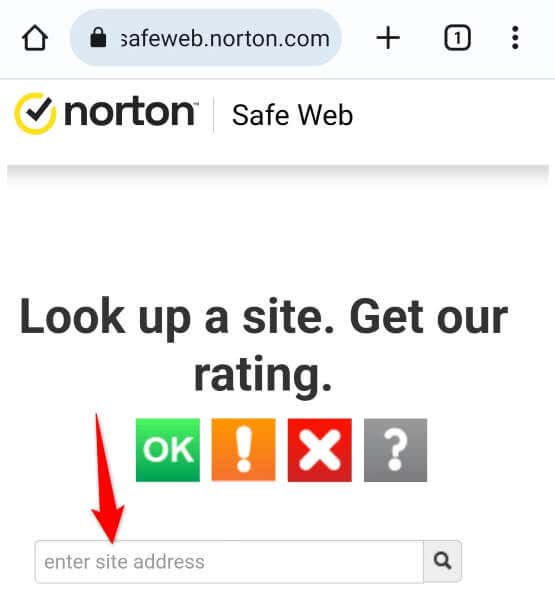
Nesse caso, certifique-se de que seu link não tenha muitos redirecionamentos e aponte para um site legítimo. Você pode use um verificador de links baseado na web como Digitalizar URL ou Norton Safe Web para verificar se um link é seguro para uso ou não.
Forçar fechamento e reabertura do Instagram no seu telefone
Um motivo pelo qual seu link não está funcionando é que seu O aplicativo Instagram está apresentando problemas. Esses problemas de aplicativos são comuns e ocorrem na maioria dos aplicativos que você usa no telefone. Uma maneira de lidar com esses pequenos problemas é forçar o fechamento e a reabertura do aplicativo.
Essa ação ativa e desativa todos os recursos do aplicativo, possivelmente corrigindo o problema. Observe que você só pode forçar o fechamento de aplicativos no Android. Você terá que usar o método padrão de fechar e abrir no seu iPhone.
No Android

- .
No iPhone
Limpe o cache do Instagram no seu telefone Android
Como muitos outros aplicativos, o Instagram cria e usa arquivos de cache para veicular seu conteúdo rapidamente. Às vezes, esses arquivos em cache ficam quebrados, sendo incapazes de servir vários recursos do aplicativo. Talvez você tenha problemas com seu app quando isso acontecer.
Nesse caso, felizmente, você pode resolver o problema com facilidade em excluindo os arquivos de cache do seu aplicativo. Você não perde os arquivos da sua conta ao fazer isso, e seu aplicativo reconstruirá os arquivos de cache conforme você usa o aplicativo.
Observe que você só pode limpar os arquivos de cache de um aplicativo no Android. Você terá que excluir o aplicativo em um iPhone para remover os dados armazenados em cache do aplicativo.

Limpe os dados do navegador da Web no aplicativo do Instagram
Se você notou, o Instagram usa um navegador dentro do aplicativo para carregar os links que você toca dentro do aplicativo. O aplicativo faz isso para que você não precise sair do aplicativo para acessar um link. Às vezes, os dados desse navegador no aplicativo são corrompidos, fazendo com que os links no aplicativo não funcionem.
Uma maneira de corrigir os problemas deste navegador é até limpando os dados salvos do navegador. Você pode fazer isso no Instagram e mostraremos como.

Atualize seu Instagram para iOS ou aplicativo Android.
Nem é preciso dizer que você deve manter todos os seus aplicativos atualizados o tempo todo no seu telefone. Se você não atualiza seu aplicativo Instagram há muito tempo, pode ser por isso que seus links não estão funcionando. Versões antigas de aplicativos geralmente apresentam muitos bugs, que você pode resolver em atualizando a versão do aplicativo.
Você pode corrigir o problema do link e adicionar novos recursos ao seu aplicativo Instagram até atualizando seu aplicativo para a versão mais recente.
No Android
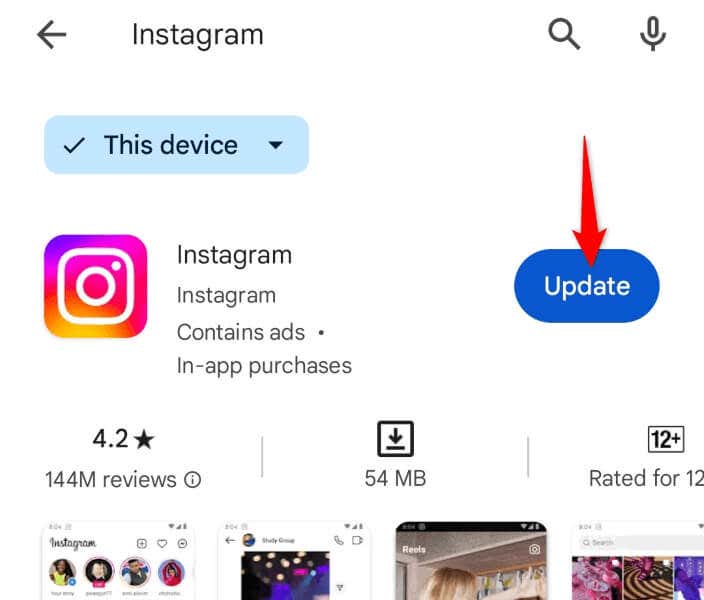
No iPhone

Corrija links do Instagram que não funcionam excluindo e reinstalando o aplicativo
Se o problema do link persistir mesmo depois de atualizar o aplicativo, o próprio aplicativo do Instagram pode estar com defeito. Isso não é muito incomum, pois os aplicativos móveis quebram por vários motivos. Os arquivos principais do seu app podem estar corrompidos ou ele pode ter vindo de uma fonte não confiável.
De qualquer forma, você pode resolver o problema removendo e reinstalar o aplicativo no seu telefone. Isso exclui todos os arquivos do aplicativo e traz os arquivos oficiais e funcionais do aplicativo para o seu telefone.
Você não perde os dados da sua conta ao reinstalar o aplicativo, mas terá que fazer login novamente na sua conta.
No Android
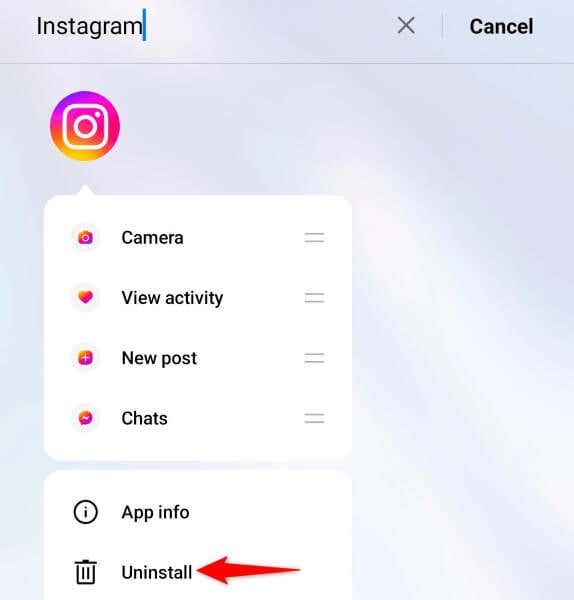
No iPhone
Informe seu problema com links do Instagram.
Se o seu aplicativo Instagram reinstalado tiver o mesmo problema de link, algo pode estar errado no final do Instagram. Nesse caso, você pode relatar o problema à empresa para que ela possa analisar e corrigir o problema.
Você pode usar uma opção no seu aplicativo Instagram para enviar o relatório.
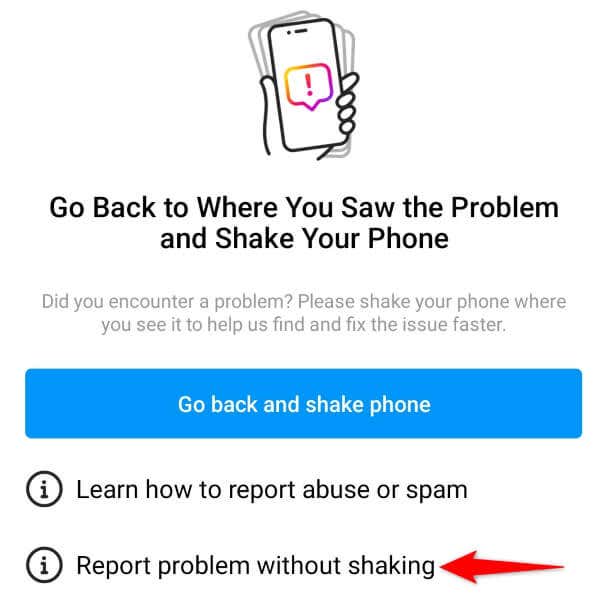
Solucionar problemas de links da biografia do Instagram que não funcionam
Existem vários motivos pelos quais seu Links da biografia do Instagram parou de funcionar. Você pode ter adicionado um link inválido ou os próprios problemas do Instagram podem estar causando o problema. De qualquer forma, você pode seguir os métodos descritos acima para resolver seu problema e fazer com que seus links funcionem em seu perfil..